Lösning för Windows 10 BSOD med 0xc000021a-fel orsakade av KB5021233
2 min. läsa
Publicerad den
Läs vår informationssida för att ta reda på hur du kan hjälpa MSPoweruser upprätthålla redaktionen Läs mer

Microsoft bekräftade förra helgen att vissa Windows 10-enheter kan uppleva Blue Screen of Death (BSOD) kraschar med 0xc000021a-fel. Redmond-företaget rapporterade att problemet orsakas av den kumulativa KB5021233-uppdateringen som släpptes under december 2022s Patch Tuesday.
"Efter installation av KB5021233 kan det finnas en oöverensstämmelse mellan filversionerna av hidparse.sys i c:/windows/system32 och c:/windows/system32/drivers (förutsatt att Windows är installerat på din C:-enhet), vilket kan orsaka signatur validering misslyckas när sanering inträffar”, säger Microsoft i sitt dokument och beskriver de tekniska aspekterna av problemet.
BSOD påverkar bara klientens Windows 10-versioner, såsom Windows 10, version 22H2; Windows 10, version 21H2; Windows 10, version 21H1; och Windows 10, version 20H2.
För närvarande finns det fortfarande ingen permanent lösning för detta, men Microsoft försäkrar kunderna att det redan arbetar på en fix. Dessutom erbjuder den en lösning, som involverar användning av Windows Recovery Environment (WinRE) för att utföra en uppsättning steg. Microsoft säger också att det är viktigt att följa dem istället för att de andra rekommenderas online. "Vi rekommenderar inte att du tar bort hidparse.sys från din Windows\System32-mapp," tillägger Microsoft.
-
Du måste gå in i Windows Recovery Environment. Om din enhet inte har startat automatiskt i WinRE, se Ingångspunkter till WinRE.
-
Välj knappen Felsökning.
-
Välj knappen "Starta återställning, felsökning och diagnostikverktyg".
-
Välj knappen "Avancerade alternativ".
-
Välj "Command Prompt"-knappen och vänta tills enheten startar om, om det behövs.
-
Din enhet bör starta om till ett kommandotolksfönster. Du kan behöva logga in på din enhet med ditt lösenord innan du kommer till kommandotolksfönstret.
-
Kör följande kommando (Viktigt: Om Windows inte är installerat på C:\windows måste du ändra kommandot till din miljö): xcopy C:\windows\system32\drivers\hidparse.sys C:\windows\\system32\ hidparse.sys
-
När det föregående kommandot är klart, skriv: exit
-
Välj knappen "Fortsätt".
-
Windows bör nu starta som förväntat.

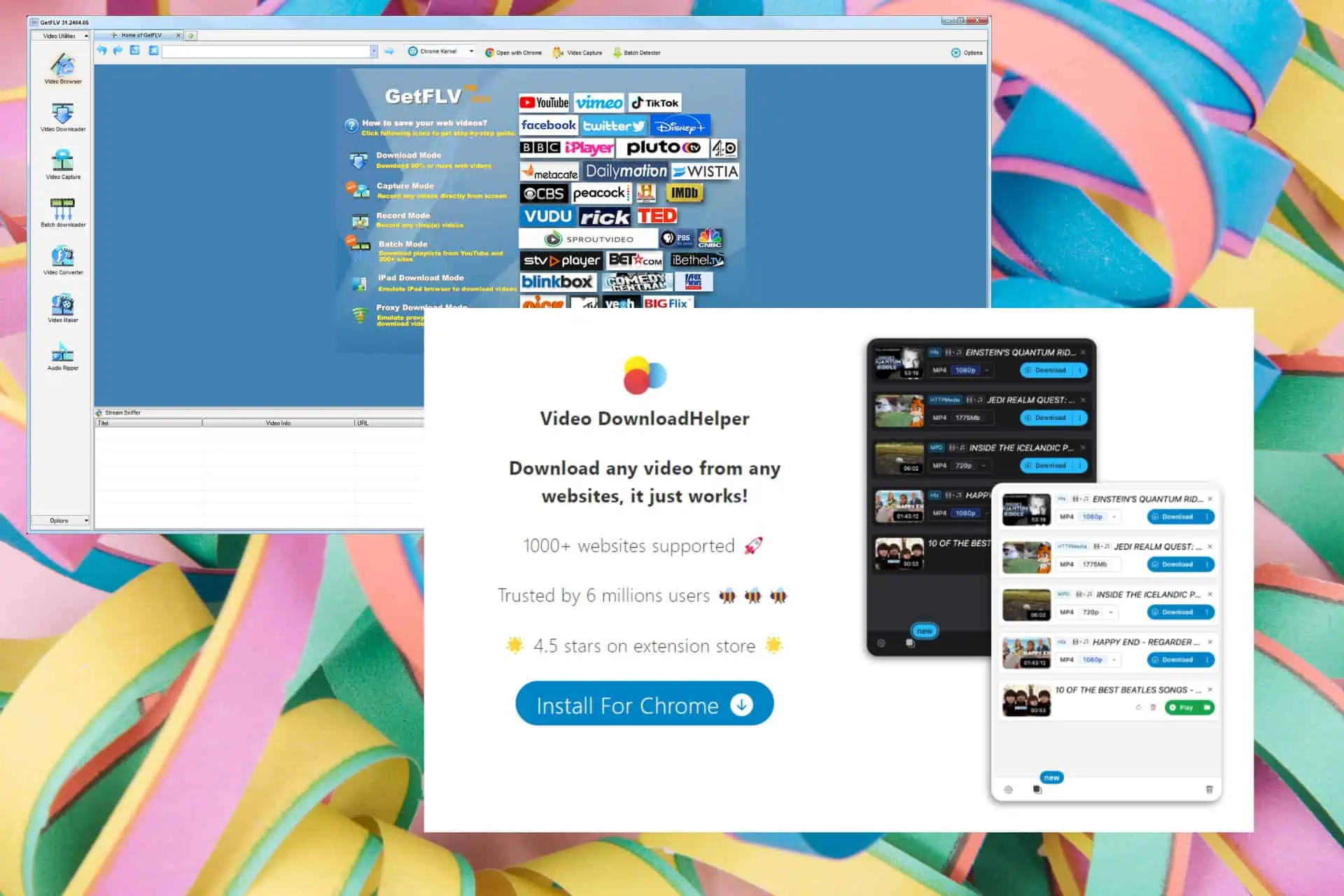
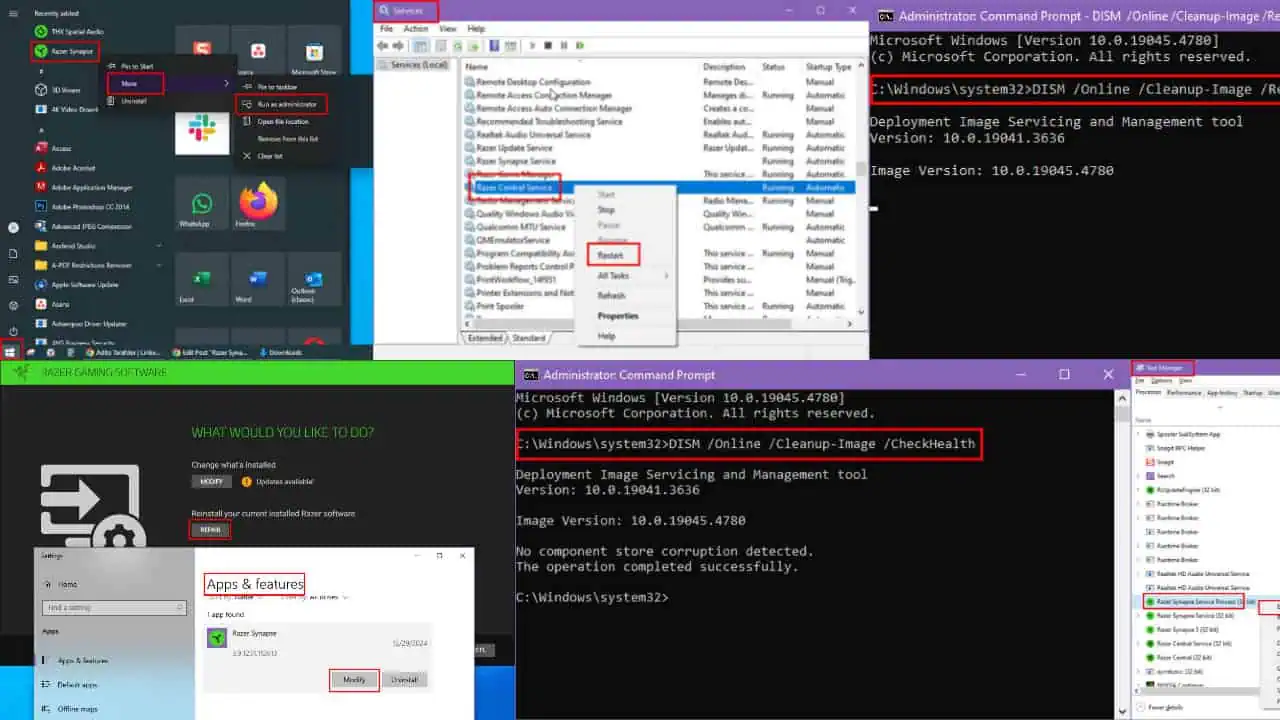






Användarforum
0 meddelanden